谁说Mac不能玩游戏?
有了CrossOver,你也能在Mac上玩《黑神话:悟空》《守望先锋》《荒野大镖客2》《赛博朋克2077》《艾尔登法环》等热门游戏啦
-
系统清理+兼容软件套装
-
CrossOver 永久版
-
CrossOver 年订阅版
Mac 爽玩 3A 游戏大作!点我看体验视频

发布时间:2021-01-05 11: 12: 53
在使用iOS设备的过程中大家有时会用到备份功能,在换机与重置手机等情况中就可以很便捷的满足我们的需求。而传统的iTunes备份需要很长的等待时间,而且操作界面没有那么直观且人性化。这时我们可以用iMazing中的备份功能来代替iTunes。
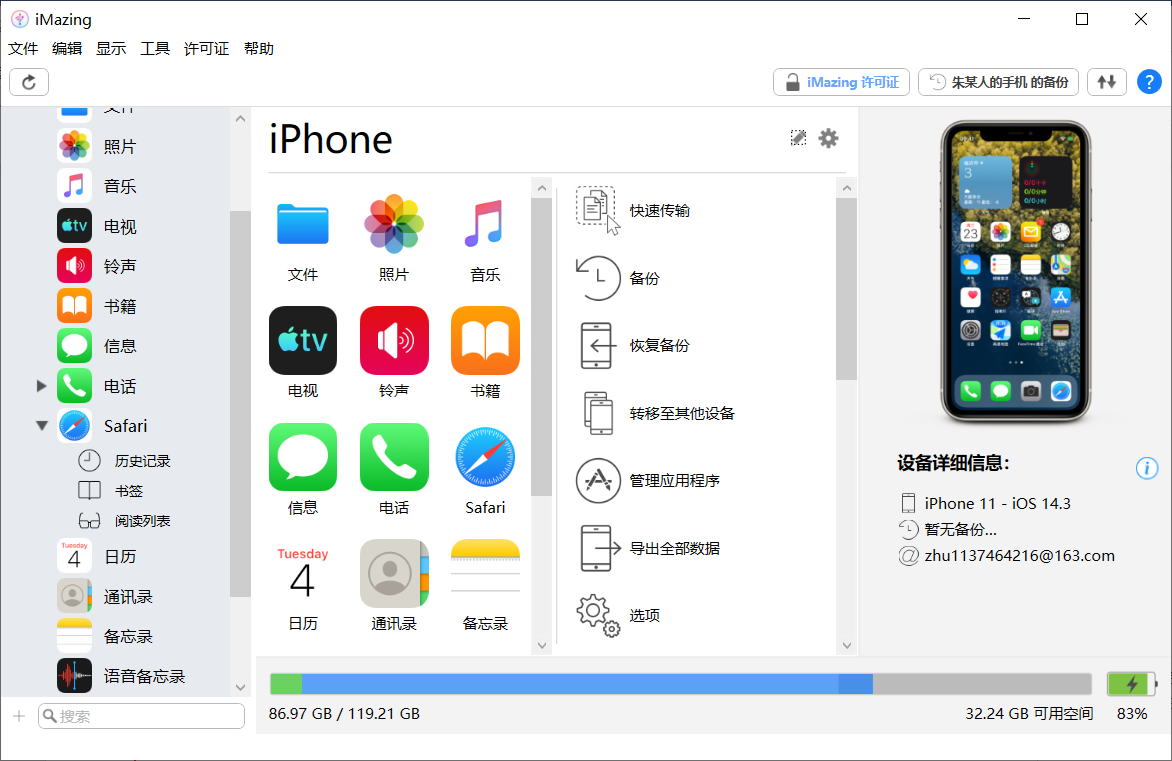
在软件主界面中首先印入眼帘的就是中间的功能区,大家可以看到iMazing有很多关于操作iOS设备的功能
一、启动iMazing并连接iOS设备
在iMazing中文网站中下载iMazing并安装。安装在哪个硬盘都可以,软件安装后大约占用300M的储存空间,然后打开软件,并连接设备。
二、更改备份设置
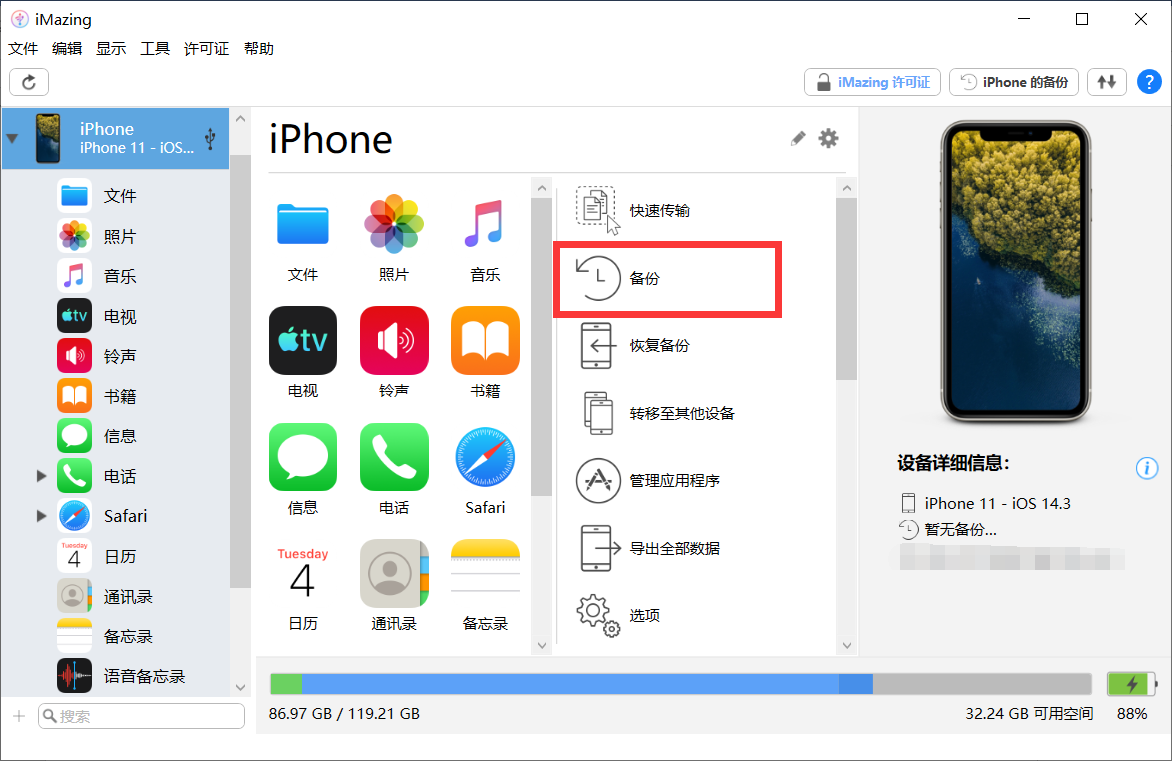
待设备连接完成后,在左侧选中需要备份的iOS设备,然后转至右侧,找到图中备份按钮。
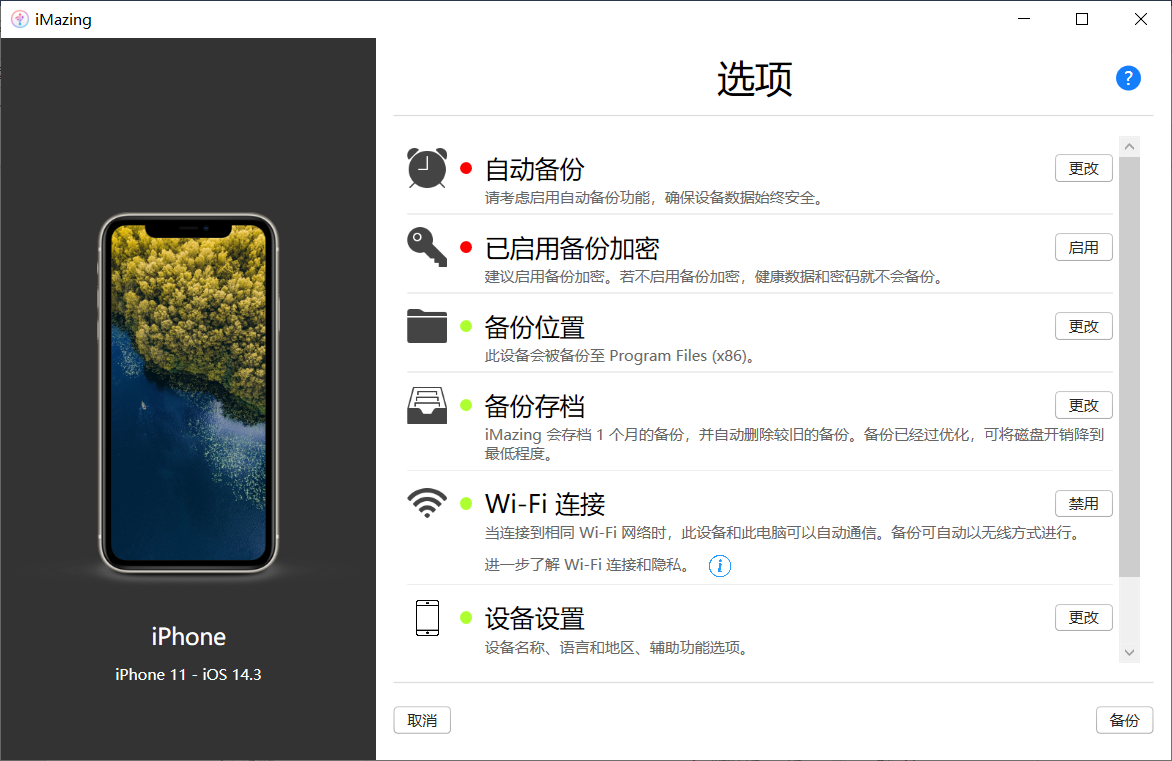
在备份管理界面中,有六个选项,分别是:自动备份、是否启用备份加密、备份位置、备份存档、Wi-Fi连接、设备位置。这里如果有需要的话可以打开自动备份和启动备份加密。自动备份可以将手机数据在电脑中备份,以防止一些意外情况导致手机数据丢失造成损失,可以通过数据线或Wi-Fi连接手机以备份数据到PC端,而备份加密可以备份在设备中存储的密码和健康数据,如果密码繁多易忘记则可以打开该选项。
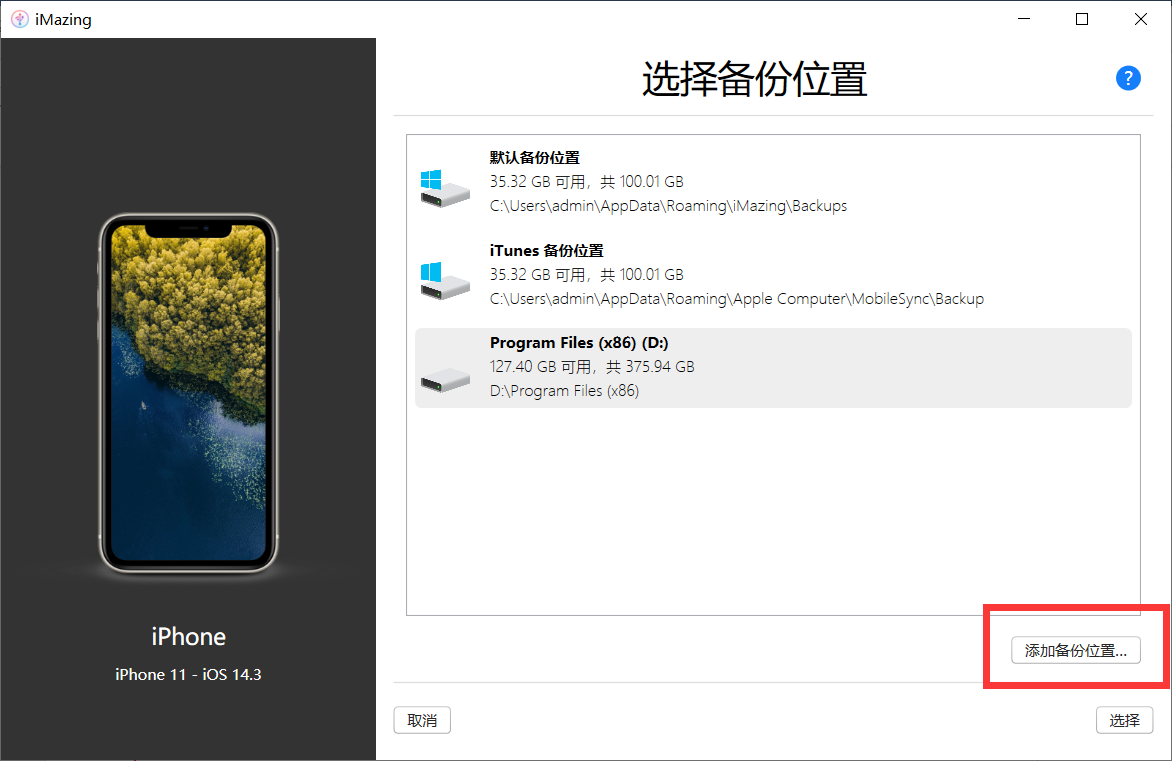
众所周知备份文件一般都比较大,几G至几十个G不等,该软件默认的存储位置是在C盘文档中,这里建议点击右下角“添加备份位置”改到其他磁盘。
三、备份
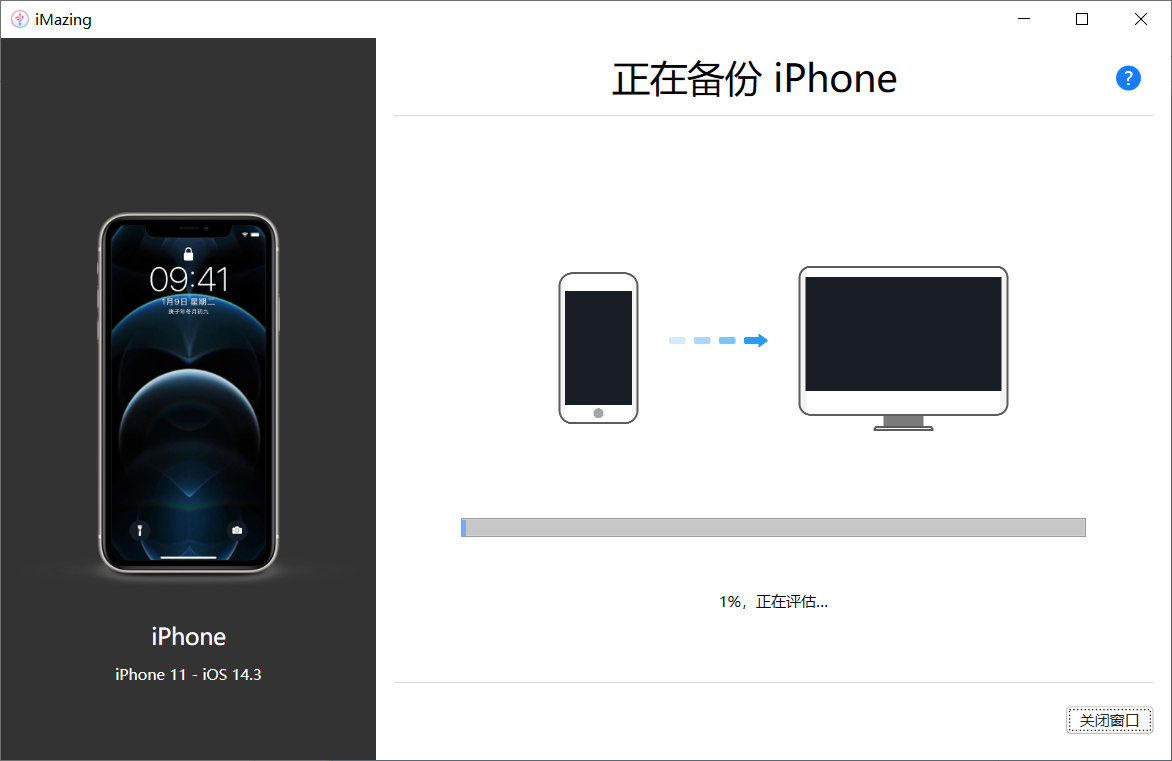
设置好备份的相关设置后返回上一界面,软件会回到图3界面,在此界面点击右下角的“备份”按钮即可开始备份。备份的时间受备份文件大小影响,一般在15分钟左右,注意过程中不要断开电脑与手机之间的连接。
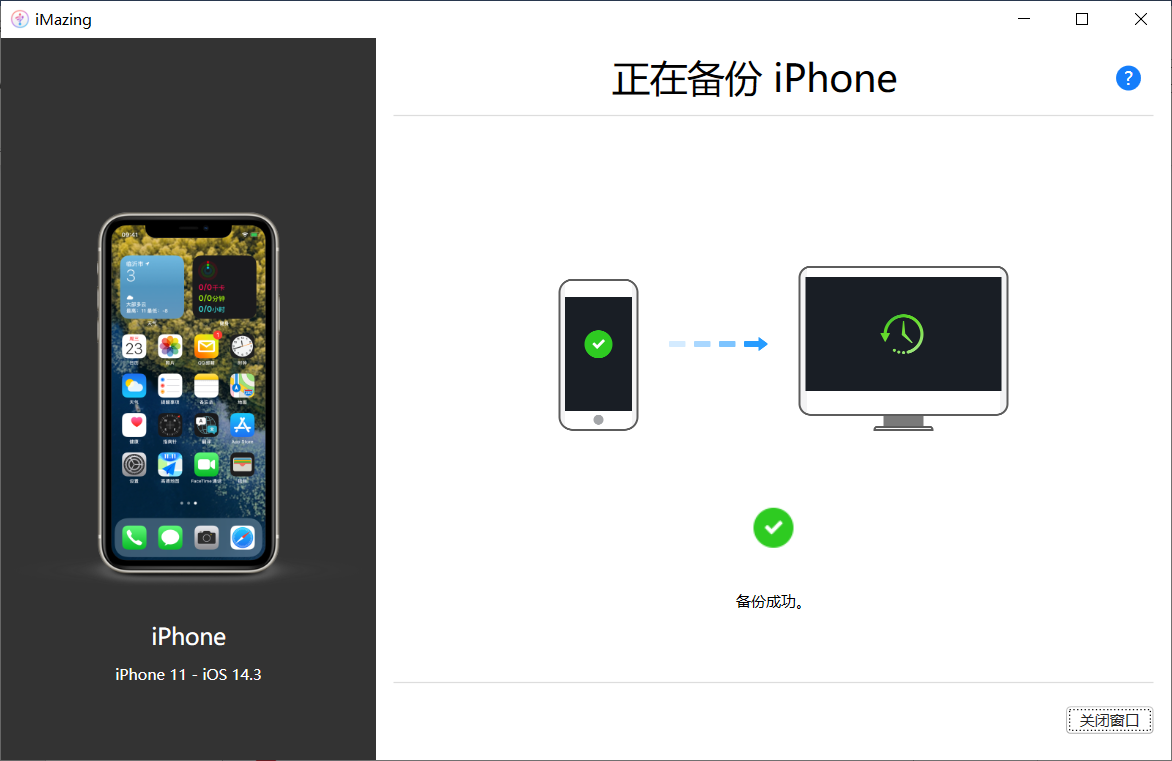
四、查看备份文件
回到iMazing主界面,点击右上角后可以看到备份的详细信息以及相关操作。
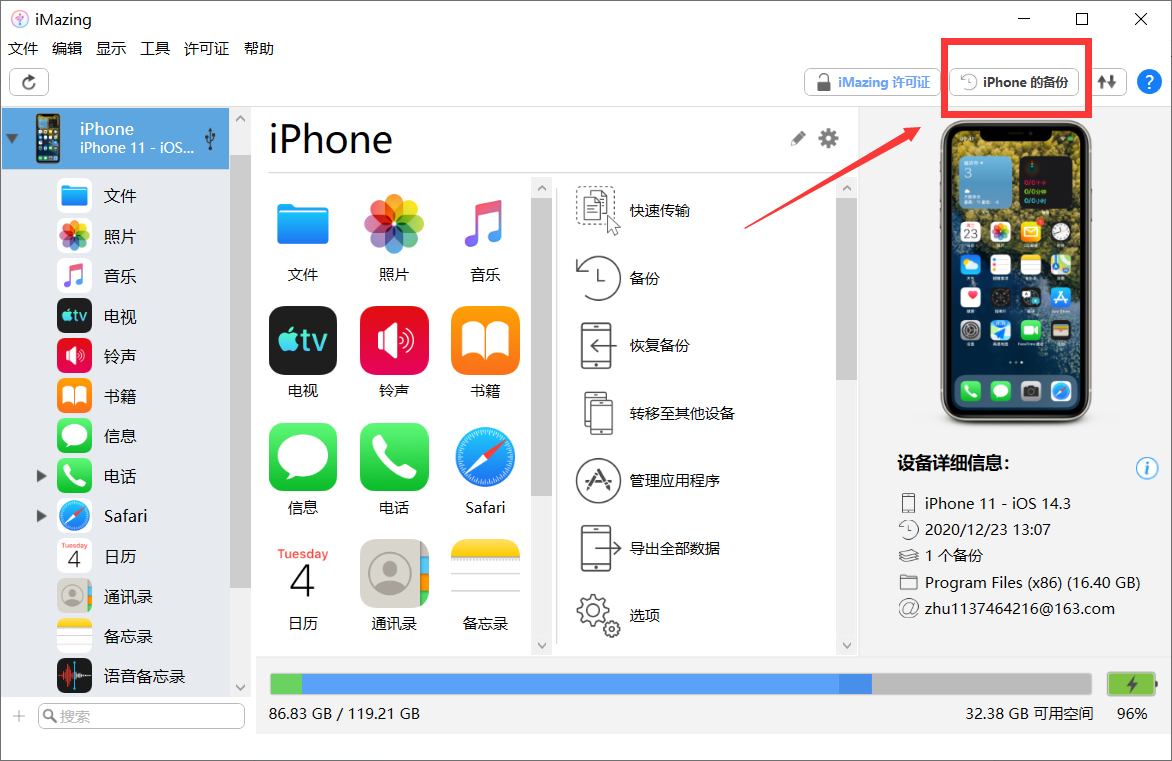
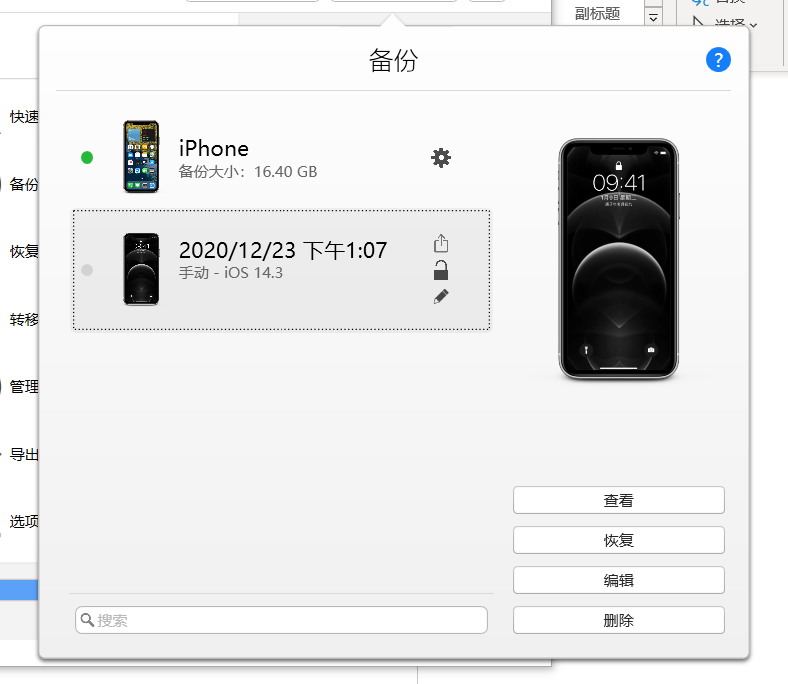
五、小结
iMazing的备份非常的人性化且方便,一键式操作就可以轻松完成备份。而且兼容iOS设备,iPad、iPhone都可以在此软件上进行备份。备份时间短,极大地提升了备份的效率。
作者:Noel
展开阅读全文
︾